Pour changer le style des éléments en utilisant la barre d'outils de style :
- Sélectionnez un ou plusieurs éléments, ou entrez dans le mode de création d'élément adéquat.
- Cliquez sur Affichage > Fenêtre > Interface utilisateur > Barre d'outils Style.
- Sélectionnez un style par nom en utilisant la liste déroulante de nom de style, ou spécifiez le style en utilisant les options sur la barre d'outils de style :
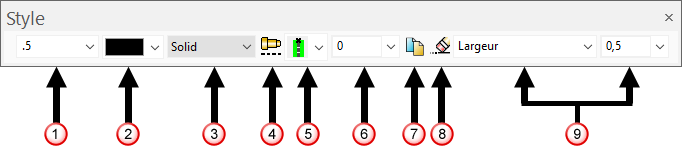
 La liste déroulante de nom de style stocke une liste du nom des styles. Quand vous créez de nouveaux styles, vous pouvez changer leur nom en utilisant la liste déroulante. Vous pouvez également sélectionner les styles dans la liste déroulante pour utiliser sur des éléments.
La liste déroulante de nom de style stocke une liste du nom des styles. Quand vous créez de nouveaux styles, vous pouvez changer leur nom en utilisant la liste déroulante. Vous pouvez également sélectionner les styles dans la liste déroulante pour utiliser sur des éléments. Quand vous sélectionnez une option dans la liste déroulante de nom de style, un aperçu du style s'affiche.
Les nouveaux styles reçoivent un nom par défaut, qui n’apparaîtra pas dans la liste déroulante de nom de style, sauf si un élément utilise le style sélectionné, ou que les réglages spécifient le style qui est sélectionné. Pour permettre à un nouveau style d'être sélectionné par son nom, renommez-le en tapant un nom dans la liste déroulante de nom de style.
 Utilisez la liste déroulante de couleur pour changer la couleur du style.
Utilisez la liste déroulante de couleur pour changer la couleur du style. Utilisez la liste déroulante de motif de ligne pour sélectionner un motif à appliquer aux lignes dans les éléments sélectionnés.
Utilisez la liste déroulante de motif de ligne pour sélectionner un motif à appliquer aux lignes dans les éléments sélectionnés. Cliquez sur ce bouton pour créer un motif de ligne pointillée ou basée sur un symbole en utilisant la boite de dialogue Motifs de ligne perso.
Cliquez sur ce bouton pour créer un motif de ligne pointillée ou basée sur un symbole en utilisant la boite de dialogue Motifs de ligne perso.  Sélectionnez une justification de ligne.
Sélectionnez une justification de ligne.  Quand vous imprimez sur un traceur, spécifiez la buse de traçage pour un style spécifique. Si la buse est définie est sur 0, PowerShape choisit automatiquement la buse la plus appropriée, basée sur la correspondance la plus proche entre les styles et les buses disponibles.
Quand vous imprimez sur un traceur, spécifiez la buse de traçage pour un style spécifique. Si la buse est définie est sur 0, PowerShape choisit automatiquement la buse la plus appropriée, basée sur la correspondance la plus proche entre les styles et les buses disponibles.  Cliquez sur ce bouton pour copier le style actuel. Utilisez la boite de dialogue Nom du nouveau style pour entrer un nouveau nom pour la copie du style.
Cliquez sur ce bouton pour copier le style actuel. Utilisez la boite de dialogue Nom du nouveau style pour entrer un nouveau nom pour la copie du style.  Cliquez sur ce bouton pour effacer les styles et les motifs non-utilisés en utilisant la boite de dialogue Supprimer les styles et motifs non-utilisés.
Cliquez sur ce bouton pour effacer les styles et les motifs non-utilisés en utilisant la boite de dialogue Supprimer les styles et motifs non-utilisés.  Spécifiez les options de largeur et d'épaisseur/écart de ligne
Spécifiez les options de largeur et d'épaisseur/écart de ligne
Les éléments sélectionnés utilisent le style spécifié. Vous devez peut-être désélectionner les éléments pour voir le nouveau style.
Les styles sur les éléments sont renommés par des styles existants avec des réglages correspondants. Si aucun style existant ne correspond aux réglages, alors un nouveau style est créé.
Par défaut, tous les éléments qui sont créés dès à présent utiliseront les nouveaux réglages. Vous pouvez changer les valeurs par défaut afin que les nouveaux réglages ne soient utilisés sur des éléments du mode de création sélectionné ou sur des éléments appartenant à un groupe en particulier (par exemple, si l'élément est filaire, alors tous les éléments filaires utiliseront ce style). Pour changer les valeurs par défaut, sélectionnez l'option appropriée sur la page Format de la boite de dialogue d'options.